Microsoft Teams farsímaforritið styður nú myndsímtöl

Microsoft Teams farsímaforritið styður nú myndsímtöl meðal annarra eiginleika sem eru tiltækir í forskoðunarútgáfu forritsins.
Hér eru val okkar um hvernig þú getur stjórnað fundum í Outlook
Notaðu tímasetningaraðstoðarann. Hægt er að finna þennan innbyggða eiginleika Outlook með því að smella á Home flipann, fylgt eftir með því að smella á örina niður við hliðina á Nýr tölvupóstur og velja síðan Fundur.
Áður en þú samþykkir að taka þátt í fundi með tölvupósti geturðu fljótt skoðað dagatalið þitt til að sjá hvernig dagurinn þinn eða vikan er að mótast, haltu einfaldlega músinni yfir dagatalstáknið til að skoða mánaðardagatalið.
Opnaðu tölvupóstinn fyrir fundarbeiðni. Þú ættir að sjá Samþykkja, bráðabirgða eða hafnað. Smelltu á einn af þeim til að láta fundarmenn vita um stöðu þína og til að bæta því við dagatalið.
Ef þú ert að vinna að heiman, eða ert að fara aftur á skrifstofuna, hefur eitthvað alltaf verið að endurtaka sig með tímanum eru fundir. Allt frá því að ræða mikilvæg efni, halda viðtöl, eitt til eitt og margt fleira, hluti af hvers kyns viðskiptum eða starfi felur í sér fundi svo allir geti náð sér á strik og verið á sömu síðu.
Því fleiri fundi sem þú hefur, því sóðalegra getur dagatalið þitt orðið. Jæja, Outlook appið á Windows 10, eins og það er innifalið í Microsoft 365, gerir það auðvelt að stjórna fundum. Hér eru val okkar um hvernig þú getur stjórnað fundum í Outlook.
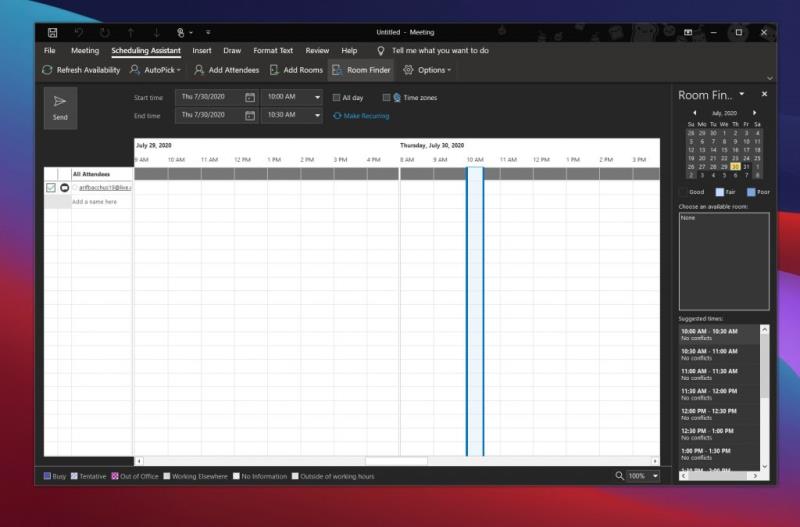
Okkar númer eitt til að stjórna fundum í Outlook er að nota tímasetningaraðstoðarmanninn. Hægt er að finna þennan innbyggða eiginleika Outlook með því að smella á Home flipann, fylgt eftir með því að smella á örina niður við hliðina á Nýr tölvupóstur og velja síðan Fundur. Þú ættir þá að sjá flipa birtast efst fyrir tímasetningaraðstoðarmann. Smelltu á þetta.
Þegar þú horfir á Tímasetningaraðstoðarann mun skyggt svæði með lóðréttum strikum sýna fundartíma sem þú vilt. Þú getur dregið stikurnar til að stilla tímann. Tafla mun einnig sýna þegar fundarmenn eru tiltækir, Þú munt sjá að Outlook mun einnig stinga upp á tíma og fjölda árekstra fyrir þann fund ef einhverjir eru.
Tímasetningaraðstoðarmaður hjálpar til við að tryggja að allir á fundinum séu á sömu síðu og að engin árekstrar séu. Það mun útiloka tíma sem samstarfsmenn þínir eru ekki tiltækir og mun jafnvel láta þig sjá hvenær fundarherbergi eru og eru ekki tiltæk þegar þú heldur fundi.
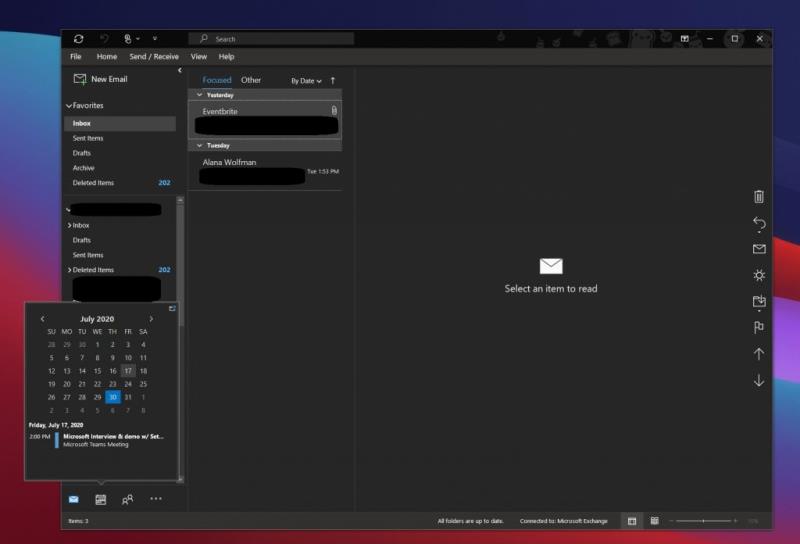
Næst til að stjórna fundum í Outlook er að nota dagatal Outlook til þín. Áður en þú samþykkir að taka þátt í fundi með tölvupósti geturðu fljótt skoðað dagatalið þitt til að sjá hvernig dagurinn þinn eða vikan er að mótast, haltu einfaldlega músinni yfir dagatalstáknið til að skoða mánaðardagatalið. Með flýtisýn dagbókarinnar muntu geta séð dagskrána þína án þess að skilja eftir tölvupóstinn þinn.
Þegar þú hefur farið yfir táknið muntu geta séð komandi fundi og stefnumót fyrir vikuna. Þú getur líka séð í hvaða herbergjum þau koma fyrir og á hvaða tímum. Ef þú vilt geturðu líka valið Dock the peek-táknið efst í hægra horninu á dagatalinu (nálægt skrunstikunni) til að hafna kíkinu og láta það fylgja þér þegar þú lest tölvupóstinn þinn.
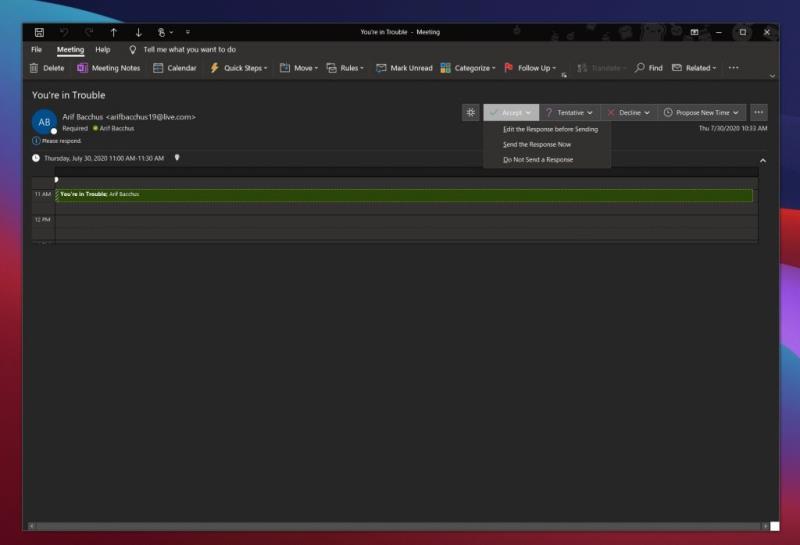
Lokavalið okkar tengist fundibeiðnaeiginleikanum í Outlook. Með þessari hefurðu fulla stjórn á því að svara fundarbeiðnum um leið og þú færð þær og tryggir að þú hafir nýjustu upplýsingarnar í dagatalinu þínu. Það hjálpar líka að hreinsa pósthólfið þitt frá boðum.
Til að nota þennan eiginleika þarftu að opna tölvupóstinn fyrir fundarbeiðni. Þú ættir að sjá Samþykkja, bráðabirgða eða hafnað. Smelltu á einn af þeim til að láta fundarmenn vita um stöðu þína og til að bæta því við dagatalið. Ef þú samþykkir geturðu breytt svarinu áður en þú sendir, sent svarið núna eða Ekki senda svar. Þetta val mun hjálpa skipuleggjanda fundarins að hafa betri hugmynd um hver ætlar að mæta. Ef þú svarar ekki mun sá sem skipulagði það ekki vita hvort þú ætlar að mæta eða ekki.
Auðvitað geturðu líka smellt á valkostinn til að leggja til nýjan tíma til að leggja til annan tíma fyrir fundinn. Eða, þegar þú hefur samþykkt, geturðu breytt fundinum úr dagatalinu þínu, sagt til að breyta tímanum, með því að hægrismella á hann.
Þrátt fyrir að við höfum rætt Outlook appið á Windows, þá eru nokkrar fleiri leiðir til að stjórna fundum líka. Þetta nær yfir Outlook fyrir vefinn og Outlook farsíma. Eins og tilkynnt var í júlí gefur Outlook á vefnum notendum meiri stjórn á fundarboðum með því að birta skilaboð, fundarupplýsingar, svör fundarmanna og fleira. Outlook á Android sýnir á meðan þær upplýsingar sem þér gæti fundist viðeigandi, eins og tölvupóstur og skrár, í viðburðaupplýsingunum á dagatalinu þínu til að hjálpa þér að skipuleggja fundi betur. Það eru örugglega fleiri leiðir en ein til að stjórna fundum í Outlook, svo láttu okkur vita hvernig þú stjórnar fundunum þínum með því að senda okkur athugasemd hér að neðan.
Microsoft Teams farsímaforritið styður nú myndsímtöl meðal annarra eiginleika sem eru tiltækir í forskoðunarútgáfu forritsins.
Microsoft Lists er Microsoft 365 app sem hjálpar þér að fylgjast með upplýsingum og skipuleggja vinnu þína. Þú getur líka notað það í Teams og Sharepoint. Læra meira.
Hér er sýn á hvernig þú getur verið afkastamikill með Microsoft To do á Windows 10
Hér eru nokkur algeng orðavandamál og hvernig þú getur lagað þau
Gleymdirðu að vista Excel minnisbókina þína? Hér er sýn á hvernig þú getur endurheimt það.
Svona geturðu notað To Do í Outlook með Microsoft 365 til að fá framleiðni þína.
Hér er yfirlit yfir nokkur af algengustu OneDrive vandamálunum og hvernig þú getur lagað þau
Hefurðu einhvern tíma heyrt um Microsoft Yammer? Það er samfélagsnetverkfæri til að hjálpa þér að tengjast og eiga samskipti við fólk í fyrirtækinu þínu, og í dag, vel að vera með það í höndunum.
Kom fyrirtækið þitt bara inn í Microsoft 365? Hérna er litið á nokkrar stillingar sem þú ættir að stilla til að sérsníða Microsoft 365 netupplifunina til að gera hana að þínum eigin.
Hér eru nokkrir af algengustu Microsoft Excel forrita villukóðunum og hvernig þú getur lagað þá.
Svona geturðu stjórnað fundum þínum í Outlook
Ef þú ert að nota Windows 10 og ert að leita að ókeypis leiðum til að taka upp skjáinn þinn, þá eru valkostir í boði. Það eru þrjár ókeypis leiðir til að taka upp skjáinn þinn
Hér má sjá nokkrar algengar villur í Excel formúlu og hvernig þú getur lagað þær
Microsofts Bing gerir nú meira en bara að leita á vefnum. Það getur einnig birt niðurstöður innan fyrirtækisins þíns, þar á meðal skrár, tengiliði og
Er pósthólfið þitt rugl í Outlook? Prófaðu að setja upp reglur. Í nýjustu Microsoft 365 handbókinni okkar, útskýrðu vel hvernig þú getur notað reglur til að færa, flagga og svara tölvupóstskeytum sjálfkrafa.
Eyðir meiri tíma í tölvupósti þessa dagana? Hérna er yfirlit yfir nokkrar af bestu starfsvenjum okkar fyrir Microsoft Outlook á Windows 10.
Svona geturðu innleyst kóða fyrir Microsoft 365 eða Office 365 áskriftina þína
Þegar þú bætir skrá við skráarhluta Microsoft Teams þíns verður henni breytt af öllum í Microsoft Teams, ekki bara þeim sem skapar skrána. Það eru
Keyptistu bara Surface Duo? Ef þú gerðir það, þá er hér að skoða nokkrar af uppáhalds ráðunum okkar og brellum um hvernig þú getur fengið sem mest út úr Microsoft Teams á tvískjás Android tækinu.
Finnst þér þú vera svikinn eða heldurðu að þú sért ekki að gera mikið í Microsoft Teams? Svona geturðu verið afkastamikill í Teams og hjálpað til við að halda einbeitingu þinni.
Þó að sjónvarp muni líklega virka vel án nettengingar ef þú ert með kapaláskrift, eru bandarískir notendur farnir að skipta yfir í nettengingu
Eins og í hinum raunverulega heimi mun sköpunarverkið þitt í Sims 4 á endanum eldast og deyja. Simsar eldast náttúrulega í gegnum sjö lífsstig: Barn, Smábarn, Barn, Unglingur,
Obsidian er með margar viðbætur sem gera þér kleift að forsníða glósurnar þínar og nota línurit og myndir til að gera þær þýðingarmeiri. Þó að sniðmöguleikar séu takmarkaðir,
„Baldur's Gate 3“ (BG3) er grípandi hlutverkaleikur (RPG) innblásinn af Dungeons and Dragons. Þetta er umfangsmikill leikur sem felur í sér óteljandi hliðarverkefni
Með útgáfu Legend of Zelda: Tears of the Kingdom geta aðdáendur komist inn í anda leiksins með besta HD veggfóðurinu. Meðan þú gætir notað
https://www.youtube.com/watch?v=LKqi1dlG8IM Margir spyrja, hvað heitir þetta lag? Spurningin hefur verið til síðan tónlist hófst. Þú heyrir eitthvað sem þú
Hisense sjónvörp hafa verið að ná vinsældum sem ágætis fjárhagsáætlun fyrir frábær myndgæði og nútíma snjalleiginleika. En það er líka falið
Ef þú notar Viber reglulega gætirðu viljað athuga hvort einhverjum hafi líkað við skilaboð. Kannski skrifaðir þú eitthvað til að fá vin þinn til að hlæja, eða vilt bara
Ef þú átt Apple tæki hefurðu eflaust fengið óumbeðin skilaboð. Þetta gæti hafa verið frá fólki sem þú þekkir sem þú vilt ekki að sendi þér
TikTok hefur vald til að skjóta fyrirtækinu þínu eða feril og taka þig frá núlli í hetju á skömmum tíma, sem er ótrúlegt. Áður fyrr þurftu menn að hoppa




























